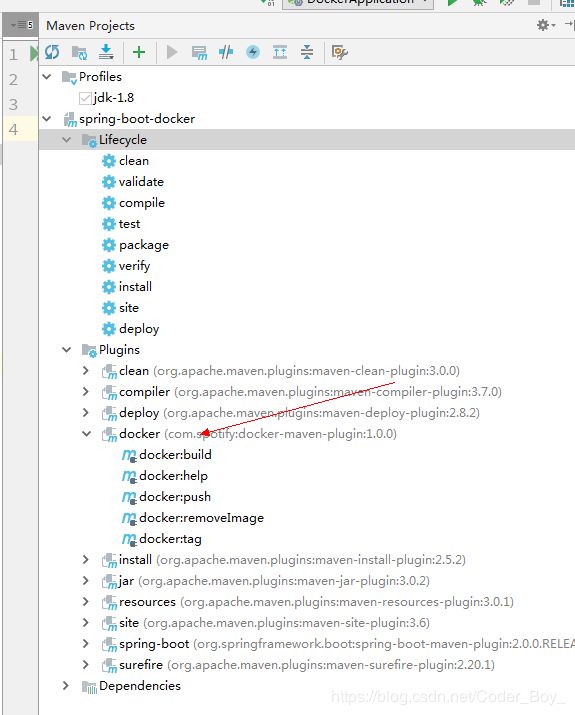【知识梳理】-DevOps/容器化/CI/CD——Docker—基础篇
本篇内容:使用docker部署springboot项目
- 首先创建一个简单的springboot web项目
创建一个 DockerController,在其中有一个index()方法,访问时返回:Hello Docker!
目录结构:
代码:
@RestController
public class DockerController {
@RequestMapping("/")
public String index() {
return "Hello Docker!";
}
} 启动项目:浏览器访问该项目:http://localhost:8080/,页面返回:Hello Docker!,说明 Spring Boot 项目配置正常
2. Spring Boot 项目添加 Docker 支持
在 pom.xml-properties 中添加 Docker 镜像名称前缀
| 1 2 3 |
|
plugins 中添加 Docker 构建插件:
org.springframework.boot
spring-boot-maven-plugin
com.spotify
docker-maven-plugin
1.0.0
${docker.image.prefix}/${project.artifactId}
src/main/docker
/
${project.build.directory}
${project.build.finalName}.jar
在目录src/main/docker下创建 Dockerfile 文件,Dockerfile 文件用来说明如何来构建镜像。
FROM openjdk:8-jdk-alpine
VOLUME /tmp
ADD spring-boot-docker-1.0.jar app.jar
ENTRYPOINT ["java","-Djava.security.egd=file:/dev/./urandom","-jar","/app.jar"]
这个 Dockerfile 文件很简单,构建 Jdk 基础环境,添加 Spring Boot Jar 到镜像中,简单解释一下:
- FROM ,表示使用 Jdk8 环境 为基础镜像,如果镜像不是本地的会从 DockerHub 进行下载
- VOLUME ,VOLUME 指向了一个
/tmp的目录,由于 Spring Boot 使用内置的Tomcat容器,Tomcat 默认使用/tmp作为工作目录。这个命令的效果是:在宿主机的/var/lib/docker目录下创建一个临时文件并把它链接到容器中的/tmp目录 - ADD ,拷贝文件并且重命名
- ENTRYPOINT ,为了缩短 Tomcat 的启动时间,添加
java.security.egd的系统属性指向/dev/urandom作为 ENTRYPOINT
这样 Spring Boot 项目添加 Docker 依赖就完成了。
3. 构建打包环境
我们需要有一个 Docker 环境来打包 Spring Boot 项目,因此我们机器需要部署好docker环境。
安装 Docker 环境
安装
| 1 |
|
安装完成后,使用下面的命令来启动 docker 服务,并将其设置为开机启动:
| 1 2 |
|
#LCTT 译注:此处采用了旧式的 sysv 语法,如采用CentOS 7中支持的新式 systemd 语法,如下:| 1 2 |
|
使用Docker 中国加速器
| 1 |
|
#添加后:| 1 2 3 4 |
|
重新启动docker
| 1 |
|
输入docker version 返回版本信息则安装正常。
安装好JDK和Maven环境,确认当前项目是否可以正常运行。
安装JDK
| 1 |
|
配置环境变量 打开 vim /etc/profile 添加一下内容
| 1 2 |
|
修改完成之后,使其生效
| 1 |
|
输入java -version 返回版本信息则安装正常。
安装Maven
下载:http://mirrors.shu.edu.cn/apache/maven/maven-3/3.5.2/binaries/apache-maven-3.5.2-bin.tar.gz
| 1 2 |
|
| 1 2 |
|
修改环境变量, 在/etc/profile中添加以下几行
| 1 2 3 |
|
记得执行source /etc/profile使环境变量生效。
输入mvn -version 返回版本信息则安装正常。
此时整个构建环境就配置完成了。
将项目 spring-boot-docker 拷贝服务器中,进入项目路径下进行打包测试。
| 1 2 3 4 |
|
看到 Spring Boot 的启动日志后表明环境配置没有问题,接下来我们使用 DockerFile 构建镜像。
| 1 |
|
第一次构建可能有点慢,当看到以下内容的时候表明构建成功:
| 1 2 3 4 5 6 7 8 9 10 11 12 13 14 15 16 17 18 19 20 21 22 |
|
使用docker images命令查看构建好的镜像:
红线划出的就是我们构建好的镜像,下一步就是运行该镜像
| 1 |
|
各个参数解析:
-
-t:在新容器内指定一个伪终端或终端。
- -p : 是容器内部端口绑定到指定的主机端口
这里运行成功和我们传统的springboot项目运行日志一致;
启动完成之后我们使用docker ps查看正在运行的镜像:
可以看到我们构建的容器正在在运行,访问浏览器:http://192.168.146.129:8889/,返回
说明使用 Docker 部署 Spring Boot 项目成功!